Ви нещодавно придбали новий Mac або MacBook? Декілька користувачів виявляють, що коли вони намагаються встановити свої раніше придбані/інсталяційні програми на свій новий MacBook, вони отримують це дивне повідомлення про помилку «Не вдалося призначити програми” .
Це повідомлення в основному з’являється, коли ви намагаєтеся оновити наявні програми Apple на новому Mac. Магазин додатків просить вас прийняти ці програми.
«Щоб отримувати майбутні оновлення, ці пакетні програми будуть призначені вашому Apple ID. Унікальний ідентифікатор обладнання з вашого комп’ютера потрібно надіслати в Apple, щоб підтвердити відповідність вимогам».
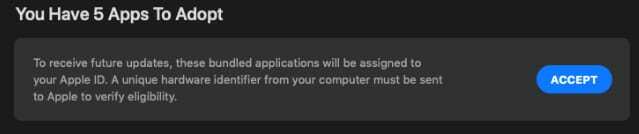
Коли ви натискаєте «Прийняти та продовжити», ви можете побачити повідомлення «Не вдалося призначити програми».
ПОВ'ЯЗАНІ:
- App Store не працює з macOS Mojave, ось кілька порад
- Як використовувати новий App Store в macOS Mojave
- Як керувати програмами на вашому Mac/MacBook
- Як використовувати зовнішній графічний процесор з додатками Mac
Не знаю, чому це відбувається, але більшість користувачів, які зіткнулися з цією помилкою, виявили це, коли спробували оновлюючи програми через кілька днів, вони змогли оновлювати/встановлювати програми на свій MacBook без жодного питання.
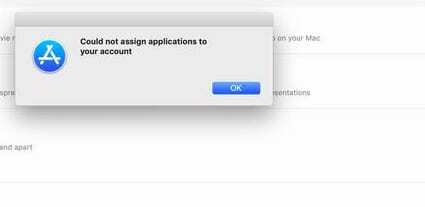
Зміст
-
Як виправити помилку «Не вдалося призначити програми» на MacBook
- Схожі повідомлення:
Як виправити помилку «Не вдалося призначити програми» на MacBook
Ось кілька порад, які допоможуть, якщо ви виявите цю помилку на новому Mac або MacBook. Будь ласка, виконайте кожен із кроків і перевірте, чи це вирішує вашу проблему. Ці кроки передбачають видалення програм та їх повторне встановлення, тому переконайтеся, що ви створили резервну копію свого MacBook.
- Відкрийте програму Launchpad на своєму MacBook
- Натисніть клавішу «Option», і ви побачите, як значки додатків хилиться з «X» поруч із ними
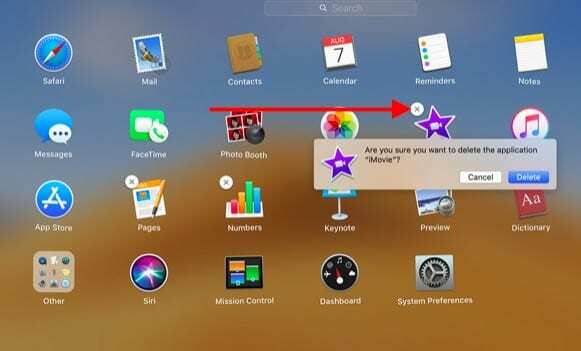
- Натисніть «X» та підтвердіть видалення програми
- Якщо ви не бачите програми на панелі запуску, можливо, доведеться шукати її в Finder, а потім видалити, перетягнувши її в кошик.
- Очистіть кошик, як тільки ви видалили відповідну програму/програми
- Далі вийдіть із AppStore, натиснувши Магазин > Вийти у верхньому меню
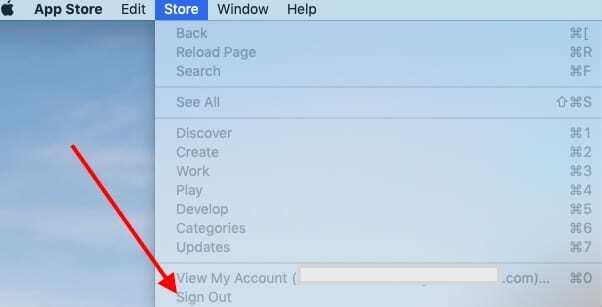
- Перезавантажте свій MacBook
- Увійдіть в App Store, а потім увійдіть, використовуючи свій Apple ID
- Знайдіть програму, яку ви хочете встановити (ті, які ви видалили раніше)
- Перевстановіть додаток
Ця послідовність видалення наявних програм Apple, з подальшим виходом із системи та перезавантаженням MacBook та перевстановлення програми зазвичай усуває проблему. Оскільки програми Apple безкоштовні, у вас не повинно виникнути проблем під час перевстановлення програм на свій Mac.
Деякі користувачі також досягли успіху, видаливши заражені програми, а потім повторно встановивши програми. Різниця в тому, що після повторної інсталяції програм вони створили новий ідентифікатор користувача на своєму MacBook і прив’язали його до їхній існуючий Apple Id. Використовуючи новий ідентифікатор користувача для входу на свій MacBook, вони «прийняли» програми питання.
Коли вони знову ввійшли в систему, використовуючи свій початковий ідентифікатор користувача, проблему було вирішено в магазині додатків, після чого вони видалили новий ідентифікатор користувача, створений для вирішення цієї проблеми.
З будь-якої причини ми бачимо цю проблему у користувачів, які використовують macOS Mojave і мають новий Mac, або їх комп’ютери Mac обслуговували з новим оновленням або ремонтом обладнання. Повідомлення про помилку зникає через пару днів після видалення та повторної інсталяції програм.
Сподіваємося, що вам вдалося успішно вирішити проблему за допомогою простого видалення та повторної інсталяції. Якщо у вас все ще виникають проблеми, зверніться до служби підтримки Apple і дізнайтеся, чи можуть вони допомогти вам із цією проблемою.

Одержимий технологіями з самого початку появи A/UX на Apple, Судз (США) відповідає за редакційне керівництво AppleToolBox. Він базується в Лос-Анджелесі, Каліфорнія.
Sudz спеціалізується на висвітленні всього macOS, переглянувши десятки розробок OS X і macOS протягом багатьох років.
У минулому житті Судз працював, допомагаючи компаніям зі списку Fortune 100 з їхніми технологіями та прагненнями до трансформації бізнесу.